Solucione el código de error de Microsoft Store 0x80073CF3 en Windows 11/10
Si encuentra el código de error(error code)(Microsoft Store error code) de Microsoft Store 0x80073CF3 en su dispositivo Windows 11/10 cuando intenta actualizar una aplicación, puede probar las soluciones proporcionadas en esta publicación para resolver el problema con éxito.
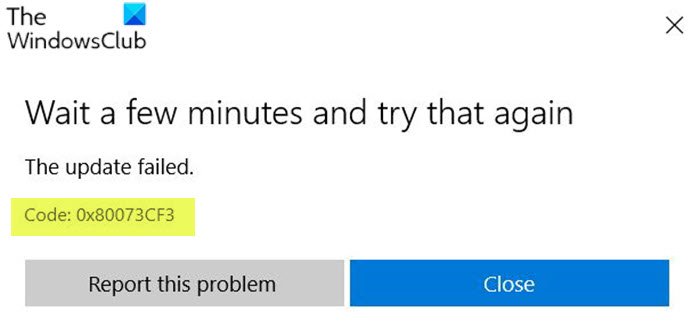
La descripción de los errores es la siguiente;
ERROR_INSTALL_RESOLVE_DEPENDENCY_FAILED
The package failed to update, dependency, or conflict validation.
Causes: The incoming package conflicts with an installed package, A specified package dependency can’t be found, The package doesn’t support the correct processor architecture.Debugging: Check the AppXDeployment-Server event log for more info.
Código de error de Microsoft Store(Microsoft Store) 0x80073CF3
Si se enfrenta a este problema, puede probar nuestras soluciones recomendadas a continuación sin ningún orden en particular y ver si eso ayuda a resolver el problema.
- Verifique la arquitectura de su sistema operativo
- Deshabilitar temporalmente el software de seguridad
- Ejecute el Solucionador de problemas de aplicaciones de la Tienda Windows(Windows Store Apps Troubleshooter)
- Vuelva a instalar Windows Store usando PowerShell
- Borrar y restablecer la memoria caché de la tienda de Windows
- Desinstalar y reinstalar la aplicación
Echemos un vistazo a la descripción del proceso relacionado con cada una de las soluciones enumeradas.
Antes de probar cualquiera de las soluciones proporcionadas a continuación, espere unos minutos y luego intente actualizar/descargar nuevamente como se indica en el mensaje de error. Además, asegúrese de tener una conexión a Internet estable. Intente reiniciar o apagar y encender su dispositivo de Internet (enrutador/módem) y vea si eso ayuda.
1] Verifique la arquitectura de su sistema operativo
Según El paquete no es compatible con la arquitectura de procesador correcta (The package doesn’t support the correct processor architecture ) indicada en la descripción del código de error 0x80073CF3(error code 0x80073CF3) , debe verificar la arquitectura de su sistema operativo(verify your OS architecture) y asegurarse de que el valor de bits de la aplicación coincida con el valor de bits de su sistema operativo.
2] Deshabilitar temporalmente(Temporarily) el software de seguridad
El firewall y el antivirus son importantes para la seguridad de su sistema, pero a veces estos programas pueden interferir con las actualizaciones de aplicaciones en su dispositivo Windows . En este caso, puede desactivar temporalmente cualquier software de seguridad de terceros.
Esto depende en gran medida del software de seguridad que haya instalado. Consulte el manual de instrucciones.
Para deshabilitar su software antivirus, ubique su ícono en el área de notificación o en la bandeja del sistema en la barra de tareas (generalmente en la esquina inferior derecha del escritorio). Haga clic con el botón derecho en el icono y elija la opción para desactivar o salir del programa.
Una vez que haya desactivado el AV, intente actualizar la aplicación y vea si el problema se resuelve. Si no, pruebe la siguiente solución.
3] Ejecute(Run) el Solucionador de problemas de aplicaciones de la Tienda Windows(Windows Store Apps Troubleshooter)
Esta solución requiere que ejecute el Solucionador de problemas de la aplicación Windows Store incorporado(run the inbuilt Windows Store App Troubleshooter) y vea si el problema está resuelto.
4] Reinstalar Windows Store(Reinstall Windows Store) usando PowerShell
Haz lo siguiente:
- Presione Windows key + X para abrir el menú de usuario avanzado.
- Presione A en el teclado para iniciar PowerShell en modo administrador/elevado.
- En la consola de PowerShell , escriba o copie y pegue el siguiente comando y presione Entrar(Enter) .
Get-AppxPackage -allusers Microsoft.WindowsStore | Foreach {Add-AppxPackage -DisableDevelopmentMode -Register “$($_.InstallLocation)\\AppXManifest.xml”}
Después de que se ejecute el comando, reinicie su computadora y en el arranque, abra Microsoft Store e intente actualizar la aplicación y vea si el error persiste. Si es así, pruebe la siguiente solución.
5] Borrar y restablecer la memoria caché de la tienda de Windows(Windows Store)
Esta solución requiere que restablezca el caché de Microsoft Store(reset the Microsoft Store cache) y vea si eso ayuda.
6] Desinstalar y reinstalar la aplicación
En el caso de que ya tenga la aplicación instalada, pero la actualización a una versión más nueva de la aplicación falla, puede desinstalarla y volver a instalarla(uninstall and reinstall the app) .
¡Cualquiera de estas soluciones debería funcionar para usted!
Publicación relacionada(Related post) : Solucione el error de Microsoft Store 0x800704C6.(Fix Microsoft Store error 0x800704C6.)
Related posts
Fix Microsoft Windows Store error 0x80070520 en Windows 10
Arreglar la tienda de Microsoft que no instala aplicaciones
Cómo reinstalar Microsoft Store Apps en Windows 10
Microsoft Store app se elimina cuando inicia sesión por primera vez
Fresh Paint para Windows 10 es una pintura fácil de usar Microsoft Store app
Download Adobe Reader app para Windows 10 de Microsoft Store
Microsoft Store apps para ayudar a Teachers & Students comunicarse efectivamente
Kaizala Mensajes y productivity app para Windows de Microsoft Garage
Aplicaciones Edge and Store que no se conectan a Internet - Error 80072EFD
Best Medical apps para Windows 10 en Microsoft Store
Best GRATIS Movie apps Disponible en el Microsoft Store para Windows 10
Cómo restablecer Microsoft Store apps usando PowerShell en Windows 10
Fix Microsoft Store or Windows Update error 0x80246013
Cómo generar Direct Download Links para Microsoft Store apps
Reparar Microsoft Store que no funciona en Windows 10
Time Lapse Creator app para Windows 10 de Microsoft Store
Cómo crear un acceso directo para abrir Windows Store apps en Windows 10
Top 3 Reddit apps para Windows 10 que están disponibles en Windows Store
Balista Mini Golf game para Windows 10 disponible en Microsoft Store
Cómo matar o terminar Microsoft Store Apps en Windows 10
